Comment rejoindre le C.A en direct ?
Il vous faudra en premier lieu vous munir d’un compte Discord via ce site. Ce service est utilisable par navigateur, logiciel ou encore application.
Une fois votre compte créé, il ne vous reste plus qu’à rejoindre le serveur, mais avant ça : une petite formation s’impose…
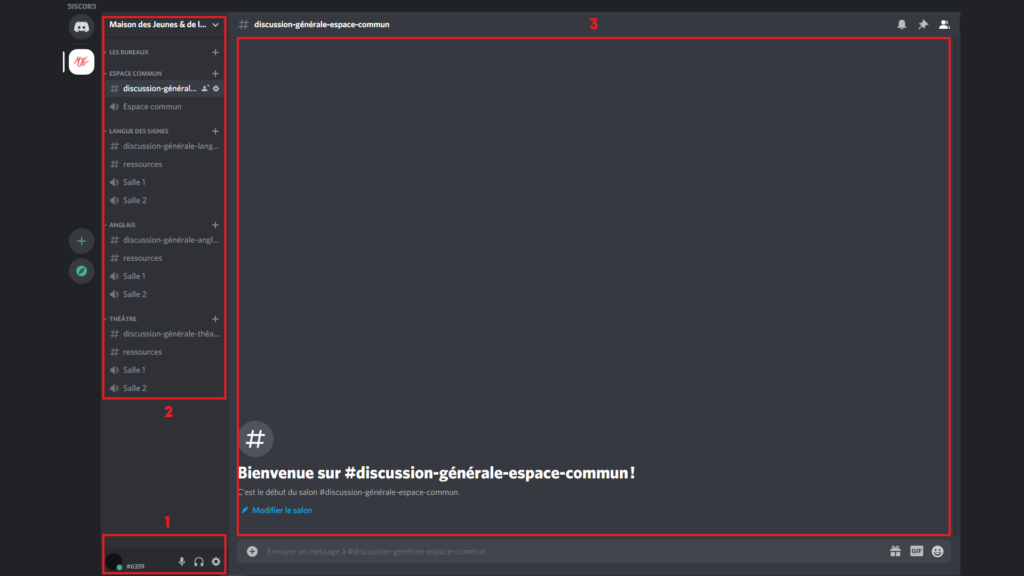
Voici l’écran que vous verrez après votre connexion.
1. Cet espace est réservé à votre profil. Vous pouvez choisir de couper votre micro en cliquant sur celui-ci, votre son en cliquant sur le casque ou régler vos paramètres grâce à l’engrenage. C’est aussi dans ce petit espace que vous choisirez de mettre votre caméra.
2. Cette interface regroupe toutes les salles disponibles. Vous pouvez également voir les personnes présentes dans ces salles en temps réel. (pour cet exemple, toutes les salles sont vides).
Il vous suffit de cliquer sur la salle dédiée à votre activité pour la rejoindre.
Vous pouvez différencier deux types d’icones à coté des noms des salles :
- Un signe ” # ” indique que cette salle est textuelle, elle ne peut contenir que du texte.
- Un icône de haut-parleur signifie que la salle est une conversation audio et/ou vidéo.
On écrit dans les salles textuelles, on parle dans les salles de conférences (les deux en même temps sont également possibles).
Vous pouvez être dans une salle audio et consulter le chat textuel. Une fois ces éléments acquis, vous pouvez naviguer entre les salles d’un clic.
3. Cet espace vous indique le contenu de la salle. Elle affiche la liste des personnes avec qui vous conversez et la caméra de ceux qui l’on activée. Lorsque vous être sur un salon textuel, c’est ici que s’affiche les messages.
